Utilizzo delle zone vista dall'alto per gli avvisi di movimento più rilevanti
Su alcuni dispositivi Ring, è possibile impostare le zone vista dall'alto per un rilevamento del movimento più preciso e avvisi più pertinenti per movimenti fino a 9 metri dal videocitofono o dalla videocamera di sicurezza, in modo da poter ricevere notifiche sulle attività che si svolgono nel tuo giardino, non sul marciapiede.
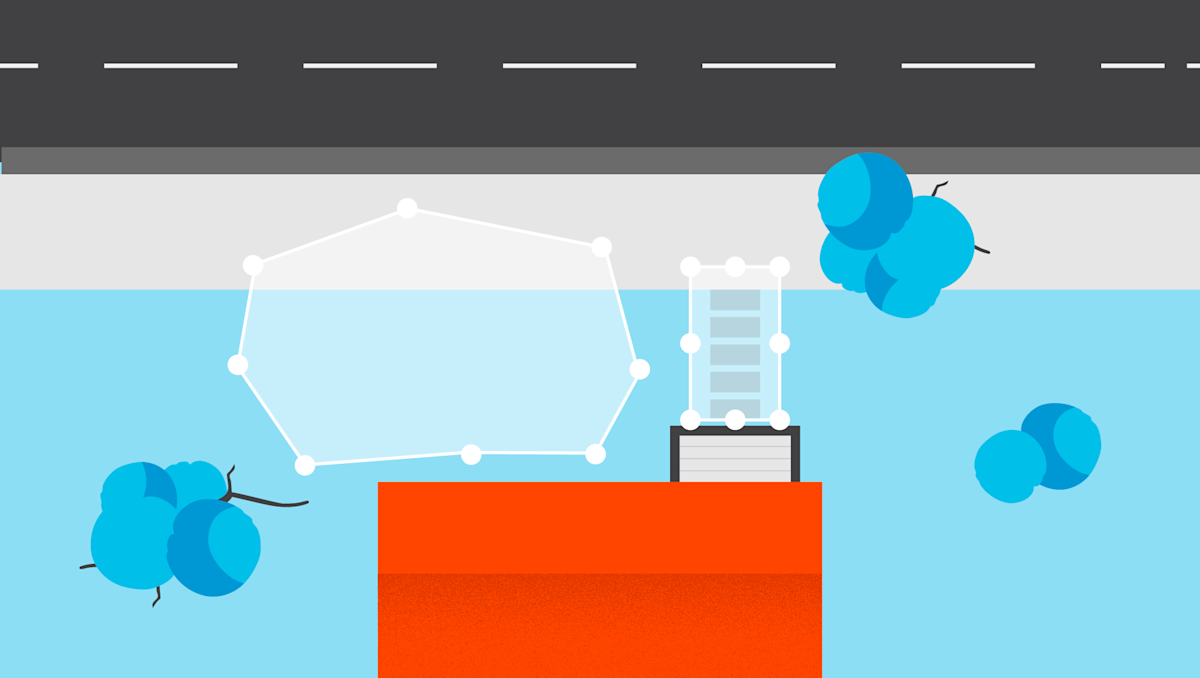
Le zone viste dall'alto sono disponibili con:
- Battery Video Doorbell Pro
- Wired Video Doorbell Pro (Video Doorbell Pro 2)
- Wired Video Doorbell Pro (3ª gen.)
- Wired Video Doorbell Plus (2ª gen.)
- Floodlight Cam Wired Pro
- Floodlight Cam Wired Pro (2ª gen.)
- Spotlight Cam Pro
- Spotlight Cam Pro (2ª gen.)
- Stick Up Cam Pro
- Outdoor Cam Pro
Per utilizzare le zone vista dall'alto nel modo più efficace,
- definisci le tue zone personalizzate (vedi passaggi sotto).
- Solo per le videocamere: inclina la parte posteriore della videocamera a un angolo compreso tra 45 e 60°. L'orizzonte dovrebbe apparire orizzontale dalla visuale della videocamera.
- Creaper la vista a terra, assicurandoti che coprano la stessa area delle zone vista dall'alto, poiché i movimenti all'esterno delle zone di movimento saranno sempre ignorati.
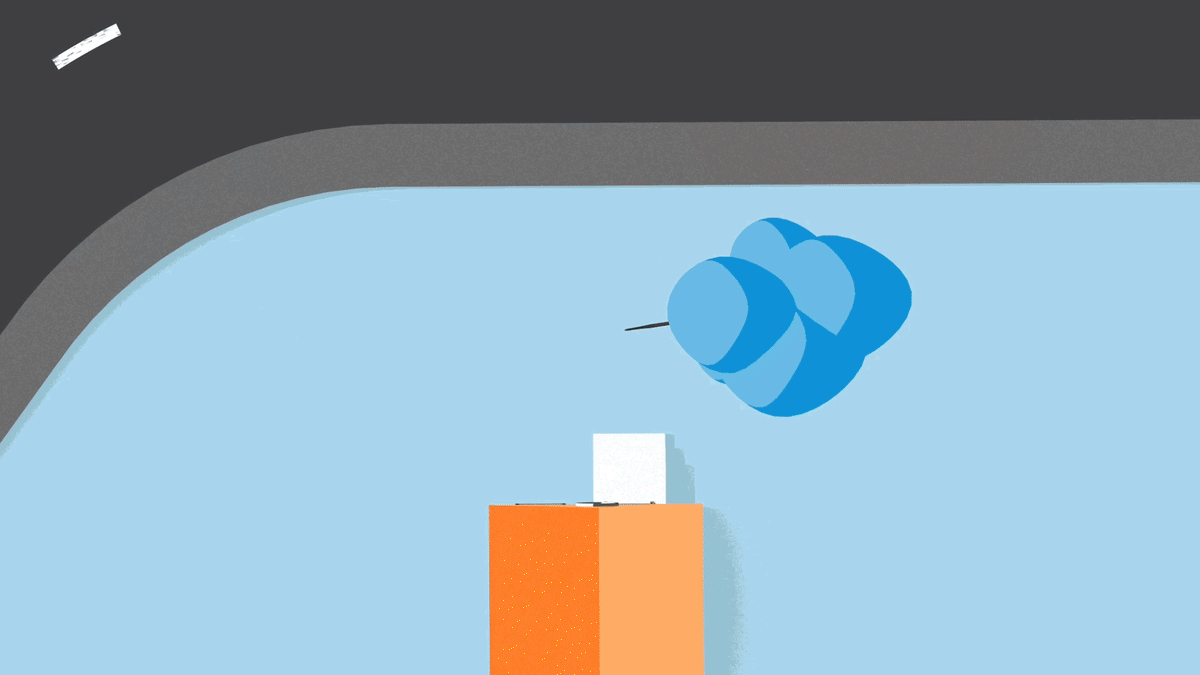
Come configurare le zone vista dall'alto
Apri l'app Ring per accedere alla dashboard principale.
Tocca l'icona Altro (•••) nell'anteprima della videocamera per trovare il dispositivo a cui desideri accedere.
Tocca Impostazionidel dispositivo.
- ToccaImpostazioni di movimento.
- ToccaConfigura le zonesulla mappa in alto oppureZone Vista dall'altoin basso.
- ToccaConfigura la funzionalità.
- ToccaContinua.
- Quando richiesto dall'app, inserisci la posizione in cui è installata la videocamera o il videocitofono.
- ToccaContinua.
- Trascina la mappa fino a quando l'icona del dispositivo non si trova nella posizione corretta, contrassegnando quest'ultima con la maggiore precisione possibile.
- ToccaContinua.
- Utilizza il cursore per ruotare la mappa, contrassegnando la direzione della vista della videocamera.
- ToccaContinua.
- Solo per le videocamere: per un rilevamento del movimento ottimale, imposta l'altezza di montaggio corretta e toccaContinua.
- Tocca Modifica per regolare la zona in modo che copra solo l'area che desideri monitorare.
- Se scegliSalta per ora, verrà utilizzata una zona predefinita.
- Tocca la zona e trascina i cerchi per definire una nuova area.
- Rinomina la zona e toccaFatto.
- ToccaContinua.
- Tocca Avvia test per provare le zone vista dall'alto, quindi toccaConfermaper completare la configurazione.
Nota: la tecnologia radar che supporta le zone vista dall'alto può essere influenzata da cambiamenti climatici, ostacoli, riflessi, connettività wi-fi e altri fattori. In Impostazioni di movimento > Zone vista dall'alto, puoi aggiornare la Posizione di rilevamento, impostare l'Altezza di montaggio del dispositivo (solo per le videocamere), eseguire il test delle Zone Vista dall'alto per assicurarti che la mappa e le zone siano allineate correttamente, e reimpostare le Zone vista dall'alto per ripristinare le impostazioni di fabbrica della funzione.
Come modificare le zone vista dall'alto
Apri l'app Ring per accedere alla dashboard principale.
Tocca l'icona Altro (•••) nell'anteprima della videocamera per trovare il dispositivo a cui desideri accedere.
Tocca Impostazionidel dispositivo.
- ToccaImpostazioni di movimento.
- ToccaModifica zone.
- Tocca una zona e trascina i cerchi per definire una nuova area.
- ToccaFatto, quindiSalva.
Come disattivare le zone vista dall'alto
Apri l'app Ring per accedere alla dashboard principale.
Tocca l'icona Altro (•••) nell'anteprima della videocamera per trovare il dispositivo a cui desideri accedere.
Tocca Impostazionidel dispositivo.
- ToccaImpostazioni di movimento.
- ToccaZone Vista dall'alto.
- DisattivaUsa le zone Vista dall'alto.
